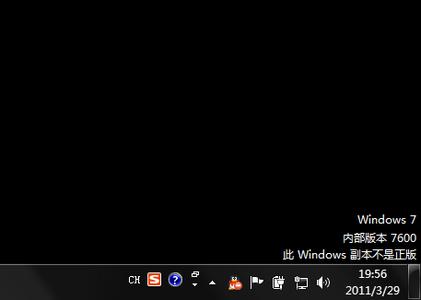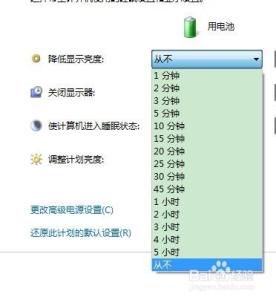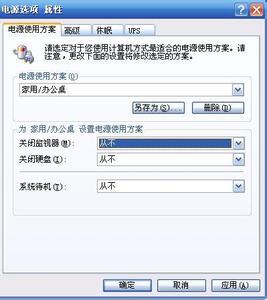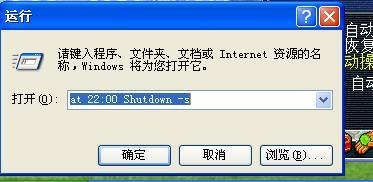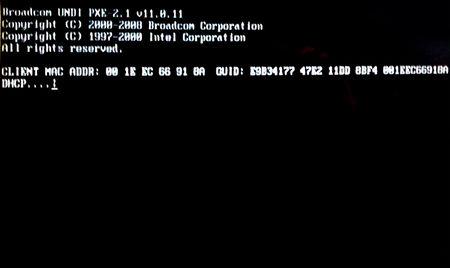电脑过几分钟不会就自动锁屏了,如何取消啊?现在就由我来告诉你吧!
怎么取消电脑自动锁屏――方法/步骤怎么取消电脑自动锁屏 1、
我用的是win7系统,所以我讲的是在win7系统下的操作步骤。不过winXP、 win8等操作系统的电脑方法大同小异!第一步:我们点“开始”,然后点“控制面板”(不会的朋友,请看图哈)
怎么取消电脑自动锁屏 2、
在控制面板窗口中,我们点第一个“系统和安全”
怎么取消电脑自动锁屏 3、
接下来,在电源选项的下面,点“更改计算机睡眠时间”
怎么取消电脑自动锁屏 4、
然后,我们在“使计算机进入睡眠状态”的右边,选择时间。这个就随便你啦,选择好后,点保存修改就设置好了。这下你的电脑就没有那么快锁屏了。
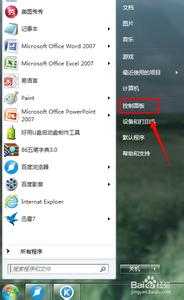
怎么取消电脑自动锁屏_自动门锁
怎么取消电脑自动锁屏 5、
最后,觉得我的讲解对你在所帮助的话,请在大拇指图标处点击赞一下,谢谢!
怎么取消电脑自动锁屏――注意事项图文并茂,本人原创!
 爱华网
爱华网